Htc TOUCH PRO User Manual [zh]
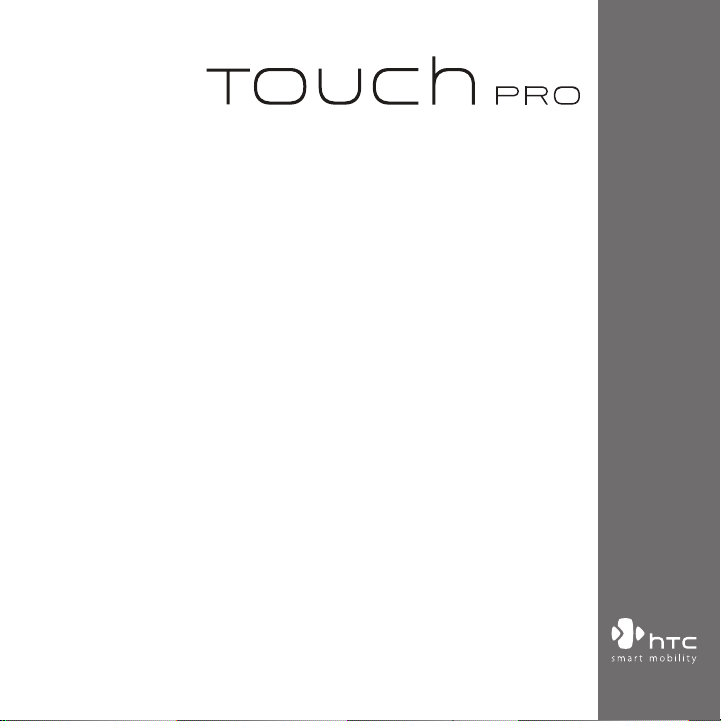
www.htc.com
使用者手冊
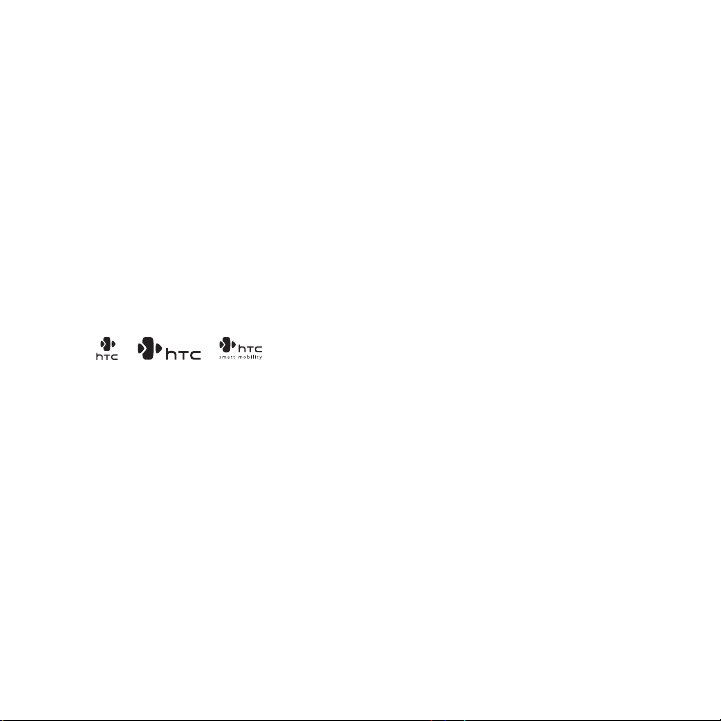
2
使用裝置之前,請先參閱本文件
當您從包裝盒中取出電池時,電池尚未充電。
裝置充電時,請勿取出電池。
如果您打開或擅改裝置的外殼,產品保證即失效。
隱私權限制
有些國家有權力要求您完全公開所有電話錄音,而且規定您在錄音時,必須告
知對方。在使用 PDA 電話的錄音功能時,提醒您要遵守當地相關法規,以免觸
法。
智慧財產權聲明聲明
Copyright © 2008 宏達國際電子股份有限公司 (簡稱 HTC),版權所有,並保留一簡稱 HTC),版權所有,並保留一
切權利。
、 、 、ExtUSB 和 HTC Care 均為 HTC 的商標及/或服務標記。。
Microsoft、MS-DOS、Windows、Windows NT、Windows Server、Windows
Mobile、Windows XP、Windows Vista、ActiveSync、Windows Mobile Device
Center、Internet Explorer、MSN、Hotmail、Windows Live、Outlook、Excel、
PowerPoint、Word、OneNote 和 Windows Media 均為 Microsoft Corporation 在美
國及/或其它地區的註冊商標或商標。
藍牙和藍牙標誌均為 Bluetooth SIG, Inc. 所擁有之商標。
microSD 為 SD Card Association 的商標。
Java、J2ME 和所有其它以 Java 為基礎的商標均為 Sun Microsystems, Inc. 在美國
地區和其它國家的商標或註冊商標。
Copyright © 2008, Adobe Systems Incorporated,,
Copyright © 2008, Macromedia Netherlands, B.V,,
Macromedia、Flash、Macromedia Flash、Macromedia Flash Lite 和 Reader 為
Macromedia Netherlands, B.V 或 Adobe Systems Incorporated 的商標及/或註冊商標。
版權所有
版權所有
,並保留一切權利。
,並保留一切權利。
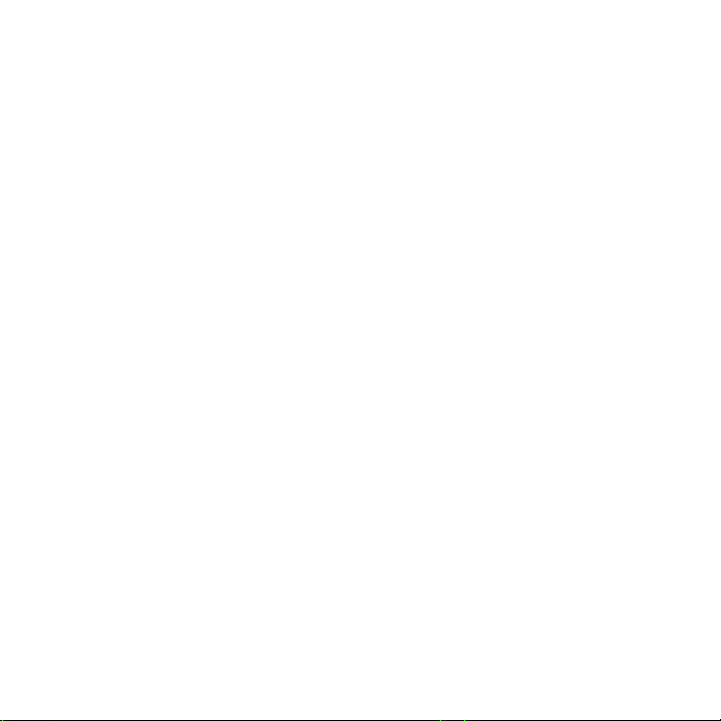
Opera® Mobile 為 Opera Software ASA 所有,Copyright為 Opera Software ASA 所有,Copyright Opera Software ASA 所有,Copyright所有,Copyright © 1995-2008 Opera
Software ASA,版權所有,並保留一切權利。版權所有,並保留一切權利。,並保留一切權利。
Google 和 Google Maps 分別為 Google, Inc. 在美國地區和其它國家的註冊商標和
商標。
YouTube 為 Google, Inc. 的商標。。
Sprite Backup 為 Sprite Software 的商標或服務標記。
Copyright © 2001-2008, Spb Software House,版權所有,並保留一切權利。版權所有,並保留一切權利。,並保留一切權利。
Copyright © 2008, Esmertec AG,版權所有,並保留一切權利。版權所有,並保留一切權利。,並保留一切權利。
Copyright © 2003-2008, ArcSoft, Inc. 和其授權者,版權所有,並保留一切權利。版權所有,並保留一切權利。,並保留一切權利。。
ArcSoft 和 ArcSoft 標誌為 ArcSoft, Inc. 在美國地區及/或其它國家的註冊商標。
Copyright © 2004-2008, Ilium Software, Inc.,版權所有,並保留一切權利。版權所有,並保留一切權利。,並保留一切權利。
本手冊中所提及的其他公司、產品和服務名稱為其個別擁有者的商標、註冊商公司、產品和服務名稱為其個別擁有者的商標、註冊商
標或服務標記。
對於本手冊中的任何技術性錯誤、編輯錯誤或遺漏部份,或是因提供本手冊而
導致的任何意外或衍生性損害,HTC 均不負賠償責任。所有資訊為依「原狀」。所有資訊為依「原狀」所有資訊為依「原狀」
提供,不提供任何擔保且得隨時變更,恕不事先通知。HTC 亦保留隨時修改本。HTC 亦保留隨時修改本HTC 亦保留隨時修改本
文件之內容的權利,恕不事先通知。
未經 HTC 事前書面同意,不能以任何形式或任何方式重製或傳送本文件的任何
部份,不論為電子或機械方式,包括攝影、錄影或儲存於可擷取系統,亦不能
以任何形式翻譯為任何語言。
免責條款
HTC 對於提供的氣象資訊、資料、文件,將不進行任何保證與技術支援。依據。依據依據
現行法律允許的最大範圍,HTC 與其成員,對於提供的氣象資訊、資料、文件
或其他產品與服務,明確地拒絕任何陳述與保證、明示或隱含、法律問題或其
他方面。包含對於氣象資訊、資料或文件,無限制地暗示擔保、符合特定用途
的法定擔保、無侵權、品質、準確度、完整性、效能、可靠度、可用性或暗示
擔保商業行為、性能。
3
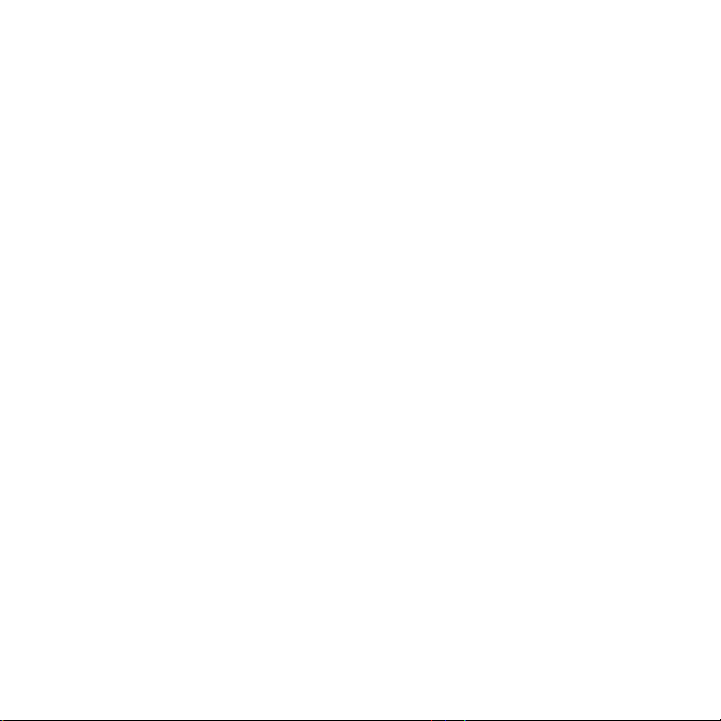
4
不限定前述的部分,您必須更深入了解的是,HTC 與其供應商將不會針對您對
於氣象資訊、資料或文件或其他使用上的濫用負責。HTC 與其供應商將不保證。HTC 與其供應商將不保證HTC 與其供應商將不保證
或暗示擔保氣象資訊會如同預期般發生,對於氣象的不一致、不精確、遺漏
等,我們對於任何人、組織、非締約組織並無任何責任與義務。不限定前述的。不限定前述的不限定前述的
部分,您必須了解到氣象資訊、資料或文件可能會不精確,而您需要依照常識
與遵循標準安全預防措施來使用這些資料。。
限制賠償
依據現行法律允許的最大範圍,任何情況下,HTC 與其供應商將不對於任何直
接、間接、特殊、無法避免的損害,針對使用者或第三方負責。在合約與侵權
行為中,收入損失、信譽損失、商業機會損失、資料損失、利益損失或運送、
履行或不履行義務或使用資氣象資訊、資料或文件均不負責。。
重要的健康資訊和安全預防措施
使用本產品時,必須遵循下列的安全預防措施,避免受到可能之法律行動的處
罰及可能造成的傷害。
請務必記住及遵循所有本產品的安全規定及操作指示。請遵守所有產品操作指。請遵守所有產品操作指請遵守所有產品操作指
示中的警告。
若要降低身體受傷、觸電、火災及設備損壞的風險,請務必遵守下列預防措施。
用電安全
充電時本產品必須使用專屬的電池及電源供應器。使用其它的配件可能造成危。使用其它的配件可能造成危使用其它的配件可能造成危
險,並使得本產品的保固失效。
正確安裝接地的安全預防措施
小心:連接到不正確的接地設備將會導致裝置觸電。
本產品配備了 USB 傳輸線,以便連接到桌上型或筆記型電腦。將產品連接到電
腦之前,請確認電腦已經正確接地。桌上型或筆記型電腦的電源線具備設備接。桌上型或筆記型電腦的電源線具備設備接桌上型或筆記型電腦的電源線具備設備接
地導線及接地插頭。插頭必須插入依照所有當地法規及條例正確安裝及接地的。插頭必須插入依照所有當地法規及條例正確安裝及接地的插頭必須插入依照所有當地法規及條例正確安裝及接地的
適當插座。
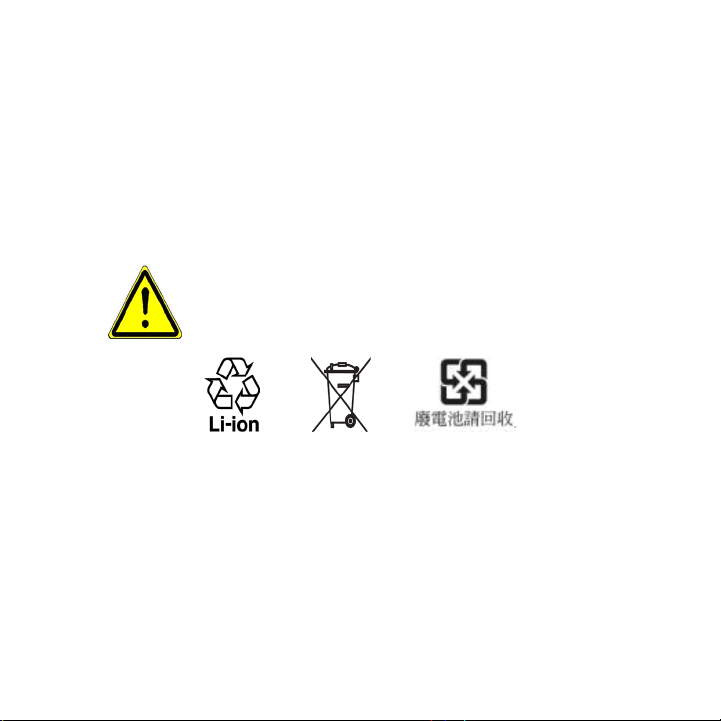
電源供應器的安全預防措施
• 使用正確的外部電源
產品僅能夠在電子評定標籤上所標示的電源類型中操作。如果您不確定所。如果您不確定所如果您不確定所
需的電源類型,請洽詢您的授權服務供應商或當地的電力公司。針對需要。針對需要針對需要
使用電池或其它電源操作的產品,請參閱產品所隨附的操作指示。
• 小心處置電池
本產品包含一顆鋰電池。如果以不正確的方式處理電池,將可能造成起火。如果以不正確的方式處理電池,將可能造成起火如果以不正確的方式處理電池,將可能造成起火
或燃燒的風險。請勿自行嘗試開啟或維修電池。請勿將電池拆開、碾碎、。請勿自行嘗試開啟或維修電池。請勿將電池拆開、碾碎、請勿自行嘗試開啟或維修電池。請勿將電池拆開、碾碎、自行嘗試開啟或維修電池。請勿將電池拆開、碾碎、嘗試開啟或維修電池。請勿將電池拆開、碾碎、。請勿將電池拆開、碾碎、請勿將電池拆開、碾碎、
鑿穿、外部短路接觸、丟棄到火或水中或將其暴露於溫度超過攝氏 60 度
(華氏 140 度)。
警告:不正確地更換電池,可能發生爆炸的危險。若要減少火災及燙傷的。若要減少火災及燙傷的若要減少火災及燙傷的
風險,請勿將電池拆開、碾碎、鑿穿、外部短路接觸、丟棄到火或水中或
將其暴露於溫度超過攝氏 60 度 (華氏 140 度)。請務必使用指定的電池更。請務必使用指定的電池更請務必使用指定的電池更
換。請依照當地法令的規定或遵循隨附在產品的參考指南回收或處理廢棄。請依照當地法令的規定或遵循隨附在產品的參考指南回收或處理廢棄請依照當地法令的規定或遵循隨附在產品的參考指南回收或處理廢棄
電池。
• 請格外小心
• 保持電池或裝置的乾燥,遠離水或其他液體,以免造成短路。。
• 避免讓電池或接頭接觸金屬物體,以免在操作中造成短路。。
• 電池外觀如有受損、變形或變色,或是外殼生鏽、過熱或發出異味
時,請勿使用。。
• 請務必將電池放置在嬰兒和幼童無法取得的地方,避免將其吞食。如。如如
誤吞電池,請立刻就醫。。
• 電池漏液時:
• 請勿讓漏出的液體接觸皮膚或衣物。如果不小心接觸到液體,請立。如果不小心接觸到液體,請立如果不小心接觸到液體,請立
即用乾淨的水沖洗,並儘速就醫。。
5

6
• 請勿讓漏出的液體接觸眼睛。如果已經接觸到眼睛,切勿揉搓;請。如果已經接觸到眼睛,切勿揉搓;請如果已經接觸到眼睛,切勿揉搓;請
立即用乾淨的水沖洗,並儘速就醫。。
• 特別注意,請務必讓漏出液體的電池遠離火源,避免引發火災或爆
炸的危險。。
直接日曬的安全預防措施
將此產品遠離過度潮濕及極端溫度的環境中。請勿將產品及其電池放置在車輛。請勿將產品及其電池放置在車輛請勿將產品及其電池放置在車輛
中,或溫度超過攝氏 60 度 (華氏 140 度) 的環境中,例如汽車儀表板、窗台、日
光直接曝曬的玻璃後方,或長期遭受強烈紫外線照射的地方。這些地方可能會。這些地方可能會這些地方可能會
造成產品損壞、電池過熱,或引起車輛的危險。
防止聽力受損
小心:
長時間使用耳機時如果音量過大,可能會導致永久性的聽
力受損。
注意:
在法國,本裝置的耳機 (如下所列) 已經過測試,合於 French Article L
5232-1 所規定的管轄規範 NF EN 50332-1:2000 和/或 NF EN 50332-2:2003 標準當
中所規定的音壓位準。。
• 耳機由 HTC 製造,產品型號為 HS S300。
飛航安全
由於本產品可能會干擾飛機導航系統和通訊網路的運作,許多國家的法令均禁
止在機艙內使用本產品。若您要在搭乘飛機時使用本裝置,請記得切換到飛安。若您要在搭乘飛機時使用本裝置,請記得切換到飛安若您要在搭乘飛機時使用本裝置,請記得切換到飛安
模式以將電話功能關閉。
環境限制
請勿在以下區域使用本產品:加油站、燃料庫、化學工廠、任何正在進行爆破
工程的場所、可能含有引發爆炸之氣體的環境 (例如燃料區、燃料倉庫、船隻甲
板下、化學工廠、燃料/化學運輸或儲存設備),及空氣中含有化學藥品或微粒粒
子的區域 (例如穀類、灰塵或金屬粉) 。請注意,在這些區域中,即使是零星的。請注意,在這些區域中,即使是零星的請注意,在這些區域中,即使是零星的
火花也可能引發爆炸或火災;嚴重者將會導致身體殘疾甚至是死亡。
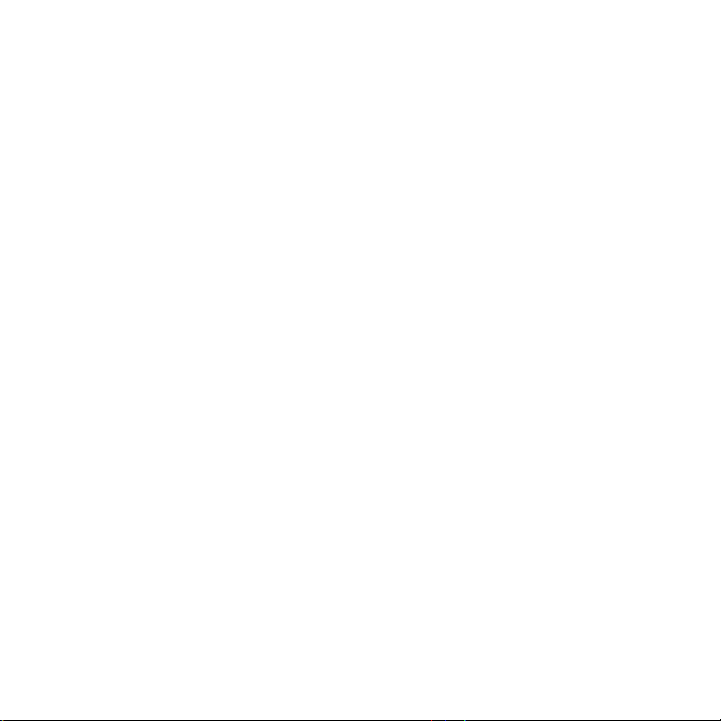
易爆炸的環境
在可能爆炸或存在易燃物的任何環境中,應關閉產品電源,而且使用者應遵守
所有標示與指示。在這些區域中,即使是零星的火花也可能引發爆炸或火災;。在這些區域中,即使是零星的火花也可能引發爆炸或火災;在這些區域中,即使是零星的火花也可能引發爆炸或火災;
嚴重者將會導致身體殘疾甚至是死亡。使用者切勿在燃料區使用此設備,例如。使用者切勿在燃料區使用此設備,例如使用者切勿在燃料區使用此設備,例如
服務站或加油站,若是在燃料庫、化學工廠或執行爆破工作的地方,也要注意
遵守無線電設備的使用限制。任何含有引發爆炸之氣體的區域通常 (但是未必永。任何含有引發爆炸之氣體的區域通常 (但是未必永任何含有引發爆炸之氣體的區域通常 (但是未必永
遠) 都會清楚標示危險。這些地區包括燃料區、船隻甲板下、燃料/化學運輸或。這些地區包括燃料區、船隻甲板下、燃料/化學運輸或這些地區包括燃料區、船隻甲板下、燃料/化學運輸或
儲存設備,及空氣中含有化學藥品或微粒粒子 (例如:穀類、灰塵或金屬粉) 的
區域。
道路安全
除非情況緊急,否則行車中的司機嚴禁手持裝置進行通話。但在有些國家會允。但在有些國家會允但在有些國家會允
許您使用免持聽筒來接聽電話。
無線電波輻射的安全預防措施
• 避免在金屬結構附近使用您的裝置 (例如建築物的鋼骨)。
• 避免在很強的電磁來源附近使用話機,例如微波爐、聲音喇叭、電視和收
音機。
• 只能使用原廠製造商所核准的配件,或不含任何金屬的配件。
• 使用非原廠製造商所核准的配件,可能會違反您當地的無線電波輻射指導
方針,因此避免使用該類配件。
醫療設備功能的干擾
本產品可能造成醫療設備故障。大多數的醫院和診所皆禁止使用本裝置。。大多數的醫院和診所皆禁止使用本裝置。大多數的醫院和診所皆禁止使用本裝置。
如果您使用任何其它的個人醫療裝置,請洽詢裝置的製造商,以便確定其是否
足夠阻隔外部的無線電波輻射能量。您的醫師也許可以協助您取得此資訊。。您的醫師也許可以協助您取得此資訊。您的醫師也許可以協助您取得此資訊。
如果醫療保健機構中已經張貼關閉裝置的指示,請務必比照辦理。醫院或醫療。醫院或醫療醫院或醫療
機構可能正在使用對於外部無線電波輻射能量相當敏感的設備。
助聽器
有些數位無線電話可能會干擾一些助聽器。如果發生這類干擾,您可以洽詢您。如果發生這類干擾,您可以洽詢您如果發生這類干擾,您可以洽詢您
的服務供應商,或是撥打客服專線以討論替代方案。
7
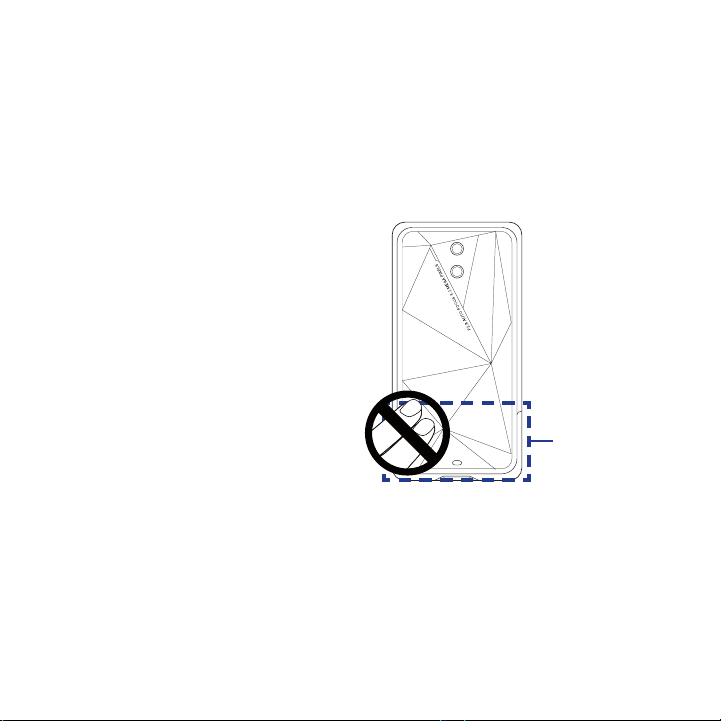
8
非電離輻射
您的裝置具有內建天線。本產品應該在其一般正常的位置中操作,以便確保輻。本產品應該在其一般正常的位置中操作,以便確保輻本產品應該在其一般正常的位置中操作,以便確保輻
射的效能及干擾的安全性。就和使用其他的行動無線電傳輸設備一樣,使用者。就和使用其他的行動無線電傳輸設備一樣,使用者就和使用其他的行動無線電傳輸設備一樣,使用者
若希望同時輕鬆使用設備並考量人身安全,在操作設備時身體的任何部分最好
不要太靠近天線。
請使用隨附的內建天線。使用未經授權或修改的天線可能降低傳輸品質及損壞。使用未經授權或修改的天線可能降低傳輸品質及損壞使用未經授權或修改的天線可能降低傳輸品質及損壞
裝置、造成裝置效能減弱及 SAR 值超過建議的範圍;嚴重者還會違反您國家之
當地法令的規定。
若要確保話機最佳功能,以及確保無
線電波輻射能量維持在參考值 (由相
關標準所設定) 內,請永遠以一般正常
的位置使用裝置。接觸天線部位可能。接觸天線部位可能接觸天線部位可能
會影響通話品質,並且讓裝置產生不
必要的耗電。使用電話時,避免接觸。使用電話時,避免接觸使用電話時,避免接觸
天線部分,不僅能讓天線發揮最高效
能,並且也能延長電池壽命。
一般預防措施
• 避免對裝置造成壓擠情況
請勿重壓螢幕及裝置,以避免將其損壞;另外,當坐下前也請將裝置從褲
子的口袋中取出。 同時,我們也建議您將裝置放在保護套中。如果需要點
選觸控螢幕,也請利用裝置的手寫筆及手指即可。 因為不正確的操作而導
致螢幕破裂的話,便會無法享有保固期之內的維修服務。
• 長時間使用後的裝置變熱現象
當裝置使用過長時間後,例如長時間講電話,電池充電,或是瀏覽網頁,
此時裝置可能開始變得比較熱。多數情況下,這是正常現象,並不是裝置
本身有故障,請勿擔心。
天線位置

• 留意維修標示
除非操作或維修手冊另有說明,切勿自行維修任何產品。內部機件如需維
修,應由授權的維修技師或供應商提供服務。
• 需要維修的損壞情況
如遇下列狀況,請將產品插頭從電源插座中拔掉,並向授權的維修技師或
供應商尋求協助:
• 產品遭受液體潑濺或者外物落入產品內部。
• 產品被雨水或清水淋濕。
• 產品摔落或損壞。
• 有明顯的過熱跡象。
• 依照操作指示來操作,但產品仍無法正常使用。
• 避免過熱地區
本產品應該放置在遠離熱源的地方,例如:散熱器、暖氣出風口、火爐,
或其它產生高溫的裝置,例如擴音器。
• 避免潮濕地區
切勿在潮濕地區使用本產品。
• 避免在極大的溫度變化之後,使用裝置
當您在溫度及/或濕度範圍差異很大的環境中移動裝置時,裝置的上方或
內部可能凝結水滴。若要避免損害裝置,請在使用裝置前,預留足夠的時。若要避免損害裝置,請在使用裝置前,預留足夠的時若要避免損害裝置,請在使用裝置前,預留足夠的時
間讓水氣蒸發。
注意事項: 在將裝置從低溫的狀況拿到較溫暖的環境,或從高溫的狀況拿到較冷的
環境中,請在開啟電源之前,先讓裝置適應室溫。
• 避免將物體塞入產品內
請勿將任何物體塞入插槽空間或裝置其它開口的部分。插槽及開口的作用。插槽及開口的作用插槽及開口的作用
在於提供通風散熱。這些開口不可以被堵塞或遮蔽。。這些開口不可以被堵塞或遮蔽。這些開口不可以被堵塞或遮蔽。
• 架設配件
切勿將產品置於不穩的桌子、推車、架子、三腳架或托架上使用。產品的。產品的產品的
任何安裝方式均應遵照製造商的指示,並應使用製造商所建議的方式架設
配件。
9

10
• 避免架設在不穩的地方
請勿將產品放在不穩的平台上。平台上。上。。
• 以認可的設備搭配使用產品
本產品僅能夠與適合設備的個人電腦及選項搭配使用。
• 調整音量
請在使用頭戴式耳機或其他聲音裝置前先調低音量。
• 清潔
清潔前先將產品從牆壁插座拔掉。請勿使用液體清潔劑或噴霧清潔劑。請。請勿使用液體清潔劑或噴霧清潔劑。請請勿使用液體清潔劑或噴霧清潔劑。請。請請
使用微濕的軟布來清潔,千萬不要用水來清潔液晶螢幕。。

目錄
第一章 使用者入門 21
1.1 認識 Touch Phone 與配件 ................................................................................. 22
左面板 .............................................................................................................. 22
右面板 .............................................................................................................. 22
前視圖 ............................................................................................................23
後視圖 .............................................................................................................. 24
俯視圖 .............................................................................................................. 25
仰視圖 .............................................................................................................. 25
配件.................................................................................................................. 26
1.2 安裝 SIM 卡、電池和儲存卡 ............................................................................. 26
SIM 卡 ............................................................................................................... 27
電池.................................................................................................................. 27
儲存卡 .............................................................................................................. 29
1.3 為電池充電 ......................................................................................................... 30
1.4 使用吊飾孔 ......................................................................................................... 31
1.5 準備事項............................................................................................................. 32
開啟與關閉裝置 .............................................................................................. 32
自動配置資料連線設定 ................................................................................... 32
不使用時請切換至睡眠模式 ...........................................................................33
1.6 導覽裝置............................................................................................................. 33
觸控式控制 ...................................................................................................... 33
手寫筆 .............................................................................................................. 35
導覽控制鍵 ...................................................................................................... 36
1.7 首頁畫面............................................................................................................. 37
工作畫面 .......................................................................................................... 38
1.8 狀態圖示............................................................................................................. 38
11
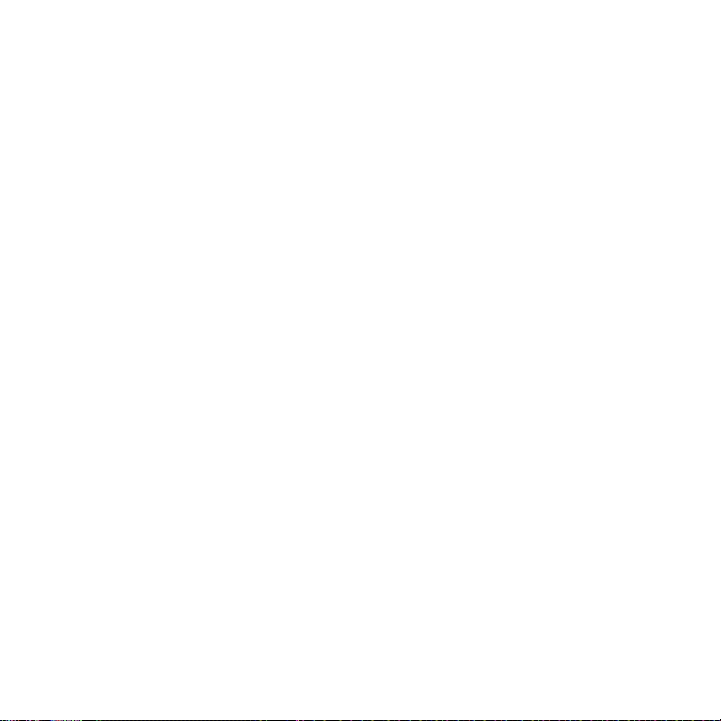
12
1.9 開始功能表 ......................................................................................................... 42
1.10 快速功能表....................................................................................................... 43
1.11 LED 警示 ........................................................................................................... 44
1.12 調整音量 .......................................................................................................... 45
1.13 使用裝置做為 USB 磁碟 .................................................................................. 46
第二章 使用電話功能 47
2.1 使用電話............................................................................................................. 48
電話畫面 .......................................................................................................... 48
輸入 PIN 碼....................................................................................................... 48
2.2 語音通話............................................................................................................. 49
撥打電話 .......................................................................................................... 49
接聽來電 .......................................................................................................... 50
結束通話 ......................................................................................................... 52
通話記錄 .......................................................................................................... 52
快速撥號 .......................................................................................................... 53
開啟和關閉電話功能 ....................................................................................... 53
2.3 視訊電話............................................................................................................. 54
撥打視訊電話 ..................................................................................................54
接聽視訊電話 ..................................................................................................54
結束視訊電話 ................................................................................................. 55
變更設定 .......................................................................................................... 55
2.4 Smart Dial ..........................................................................................................58
使用 Smart Dial 撥打電話或傳送簡訊 ............................................................. 58
2.5 設定藍牙 SIM 存取以適用於車用電話 ..............................................................59
第三章 TouchFLO™ 3D 61
3.1 關於 TouchFLO™ 3D ........................................................................................... 62
3.2 使用 TouchFLO 3D 首頁畫面 .............................................................................62
首頁.................................................................................................................. 64
人物.................................................................................................................. 66

訊息.................................................................................................................. 68
郵件.................................................................................................................. 69
網際網路 .......................................................................................................... 70
相片及影片 ...................................................................................................... 70
音樂.................................................................................................................. 71
氣象.................................................................................................................. 76
設定.................................................................................................................. 77
程式集 .............................................................................................................. 78
3.3 手指觸控............................................................................................................. 79
手指捲動 .......................................................................................................... 79
手指縮放 .......................................................................................................... 80
手指平移 .......................................................................................................... 80
第四章 輸入文字 81
4.1 輸入資訊............................................................................................................. 82
QWERTY 鍵盤 ................................................................................................... 82
螢幕輸入法 ...................................................................................................... 82
4.2 使用硬體鍵盤 ..................................................................................................... 84
4.3 使用 Touch Keyboard ........................................................................................85
4.4 使用 Touch Keypad ............................................................................................ 86
4.5 使用手寫板 ......................................................................................................... 87
4.6 使用全螢幕手寫 ................................................................................................. 88
第五章 與電腦同步資訊 89
5.1 關於同步化 ......................................................................................................... 90
5.2
在 Windows Vista® 上設定 Windows Mobile® 裝置中心 ................................................91
在 Windows Mobile 裝置中心設定同步化 ......................................................91
使用 Windows Mobile 裝置中心 ...................................................................... 92
5.3 在 Windows® XP 上設定 ActiveSync® ............................................................... 93
安裝 ActiveSync........................................................................................................93
在 ActiveSync 中設定同步化 ...........................................................................93
13
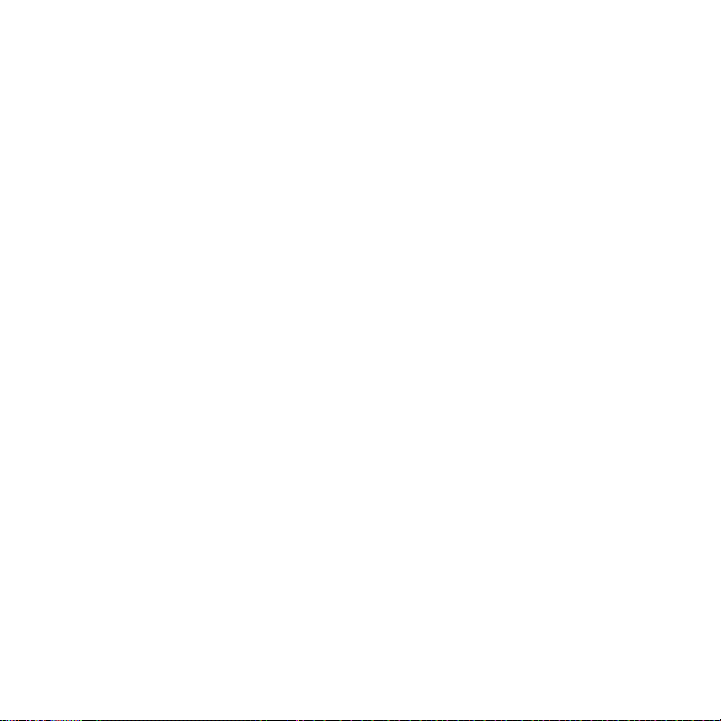
14
5.4 與電腦同步化 ..................................................................................................... 94
開始與停止同步化 .......................................................................................... 94
變更要同步化的資訊 ....................................................................................... 94
疑難排解同步連線問題 ................................................................................... 95
5.5 透過藍牙同步化 ................................................................................................. 95
5.6 同步化音樂和影片 .............................................................................................96
第六章 交換訊息 97
6.1 訊息中心............................................................................................................. 98
6.2 簡訊 ....................................................................................................................99
建立新的簡訊 ..................................................................................................99
撰寫和傳送簡訊 ............................................................................................100
管理簡訊 ........................................................................................................ 100
6.3 多媒體簡訊 .......................................................................................................102
變更多媒體簡訊設定 .....................................................................................102
建立與傳送多媒體簡訊 ................................................................................. 103
檢視及回覆多媒體簡訊 ................................................................................. 106
6.4 電子郵件帳號的類型.......................................................................................107
設定裝置與電腦同步化 Outlook 電子郵件 ................................................... 107
新增電子郵件帳號 ........................................................................................ 107
6.5 電子郵件設定精靈 ...........................................................................................108
設定網際網路電子郵件帳號 .........................................................................108
設定自訂的網域電子郵件 ............................................................................. 110
6.6 使用電子郵件 ................................................................................................... 111
建立新的電子郵件訊息 ................................................................................. 111
撰寫及傳送電子郵件 .....................................................................................112
篩選收件匣訊息清單 .....................................................................................112
檢視及回覆訊息 ............................................................................................113
同步化電子郵件 ............................................................................................114
自訂電子郵件設定 ........................................................................................ 115
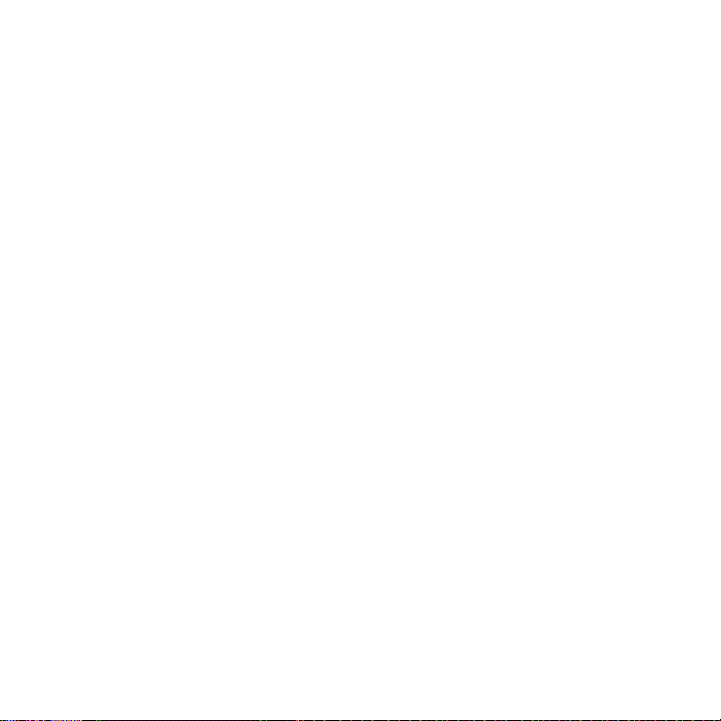
第七章 處理公司電子郵件與會議邀約 117
7.1 與 Exchange Server 同步 ..............................................................................118
設定 Exchange Server 連線 ............................................................................118
啟動同步處理 ................................................................................................119
7.2 處理公司電子郵件 ...........................................................................................120
透過 Direct Push 進行自動同步 .....................................................................120
排程同步處理 ................................................................................................121
請透過 Fetch Mail 立即下載 ..........................................................................121
搜尋 Exchange Server 上的電子郵件 ............................................................122
將訊息加上郵件旗標 .....................................................................................122
外出自動回覆 ................................................................................................124
7.3 管理會議要求 ................................................................................................... 124
7.4 尋找公司通訊錄上的連絡人 ............................................................................ 126
第八章 網際網路 129
8.1 網路連線方式 ..................................................................................................130
Wi-Fi ...............................................................................................................130
GPRS/3G ......................................................................................................... 134
撥號................................................................................................................135
8.2 啟動資料連線 ................................................................................................... 136
8.3 使用 Opera Mobile™ ........................................................................................136
瀏覽網頁 ........................................................................................................ 138
Opera Mobile 功能表 .....................................................................................139
8.4 使用 YouTube™ ................................................................................................140
瀏覽影片 ........................................................................................................ 141
觀看影片 ........................................................................................................ 142
書籤................................................................................................................144
觀看記錄 ........................................................................................................ 144
8.5 使用串流媒體 ................................................................................................... 145
15

16
8.6 使用 Windows Live™ ........................................................................................147
設定 Windows Live™ ......................................................................................147
Windows Live™ 介面 ......................................................................................148
Windows Live™ Messenger ............................................................................149
啟動 Messenger 與登入 ................................................................................. 149
新增 Windows Live™ 連絡人 .......................................................................... 150
8.7 使用裝置做為數據機 (網際網路共用) .............................................................151
8.8 使用 RSS Hub ...................................................................................................153
訂閱及管理網內訊息廣播新聞 .....................................................................153
檢視及管理頭條新聞 .....................................................................................155
檢視新聞摘要 ................................................................................................156
第九章 藍牙 159
9.1 藍牙模式...........................................................................................................160
9.2 藍牙合作關係 ................................................................................................... 161
9.3 連接藍牙免持聽筒或立體聲耳機 ....................................................................162
9.4 使用藍牙進行資訊交換 ................................................................................... 162
9.5 藍牙瀏覽器和藍牙檔案共用 ............................................................................ 164
9.6 透過藍牙列印檔案 ...........................................................................................165
第十章 導覽路線 167
10.1 Google™ Maps (本功能依產品銷售國家選擇性提供) .................................. 168
開啟 Google Maps ......................................................................................... 168
搜尋想去的地方 ............................................................................................169
10.2 GPS 使用說明 .................................................................................................170
10.3 使用 GPS 加速器 下載衛星資料 ....................................................................171
下載選項 ........................................................................................................ 172
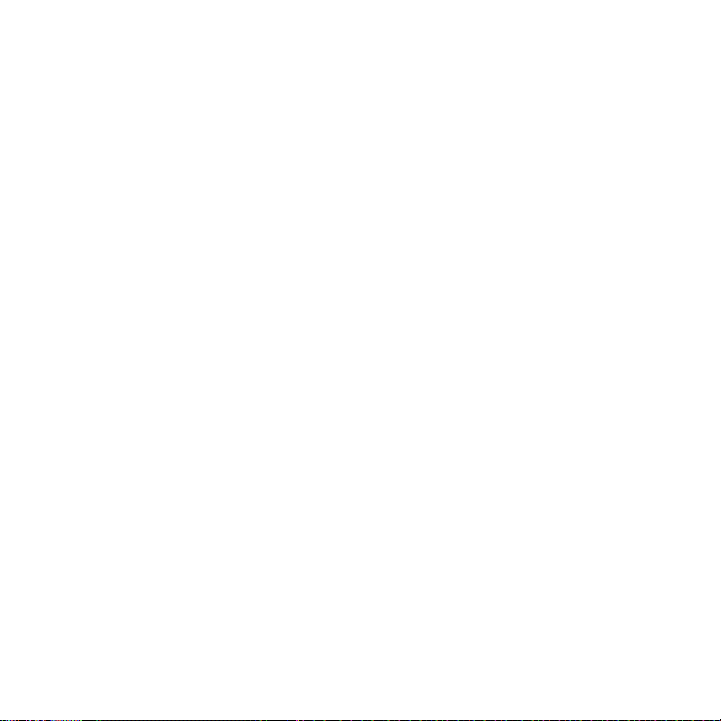
第十一章 體驗多媒體 173
11.1 拍攝相片及影片 ............................................................................................. 174
拍攝模式 ........................................................................................................ 174
相機控制項 .................................................................................................... 176
畫面控制項及指示器 .....................................................................................176
功能表面板 .................................................................................................... 178
縮放................................................................................................................179
瀏覽畫面 ........................................................................................................ 181
進階選項 ........................................................................................................ 182
11.2 使用相簿檢視相片及影片 ............................................................................. 185
選取要檢視的相片或影片 ............................................................................. 185
檢視影像 ........................................................................................................ 186
播放影片 ........................................................................................................ 190
關閉相簿 ........................................................................................................ 190
11.3 使用 Windows Media® Player Mobile ..........................................................191
關於控制項 .................................................................................................... 192
關於畫面與功能表 ........................................................................................ 192
同步化影片與聲音檔 .....................................................................................193
播放媒體 ........................................................................................................ 194
播放清單 ........................................................................................................ 195
疑難排解 ........................................................................................................ 195
11.4 使用 FM 收音機 ..............................................................................................196
FM 收音機控制鍵 ..........................................................................................196
FM 收音機使用的裝置控制鍵 .......................................................................198
儲存預設頻道 ................................................................................................198
FM 收音機主功能表 .......................................................................................199
11.5 使用音效增強器 ............................................................................................. 200
11.6 使用 MP3 剪輯器 ...........................................................................................201
17

18
第十二章 程式集 203
12.1 裝置上的程式 .................................................................................................204
12.2 新增及移除程式 ............................................................................................. 208
12.3 Adobe® Reader® LE .......................................................................................209
12.4 行事曆 ............................................................................................................210
建立約會 ........................................................................................................ 210
檢視約會 ........................................................................................................ 211
12.5 連絡人 ............................................................................................................213
加入新的連絡人 ............................................................................................214
管理與搜尋連絡人 ........................................................................................ 215
分享連絡人資訊 ............................................................................................216
12.6 通訊管理員.....................................................................................................217
12.7 JETCET™ PRINT .............................................................................................. 218
開啟 JETCET PRINT .........................................................................................218
設定印表機 .................................................................................................... 219
列印檔案 ........................................................................................................ 219
列印網頁 ........................................................................................................ 219
12.8 Microsoft® Office Mobile ..............................................................................220
12.9 記事 ................................................................................................................221
12.10 JBlend ........................................................................................................... 223
安裝並啟動 MIDlets 或 MIDlet 套件 ..............................................................223
管理 MIDlets 和 MIDlet 套件 .......................................................................... 224
12.11 SIM 管理員 ................................................................................................... 225
12.12 Spb GPRS 監視器 (請由應用程式光碟安裝) ...............................................228
安裝 GPRS 監視器 .......................................................................................... 228
GPRS 監視器圖示及快顯視窗 ....................................................................... 228
設定監視和通知 ............................................................................................229
檢視圖表及報告 ............................................................................................230
12.13 Sprite Backup (請由應用程式光碟安裝) ....................................................231
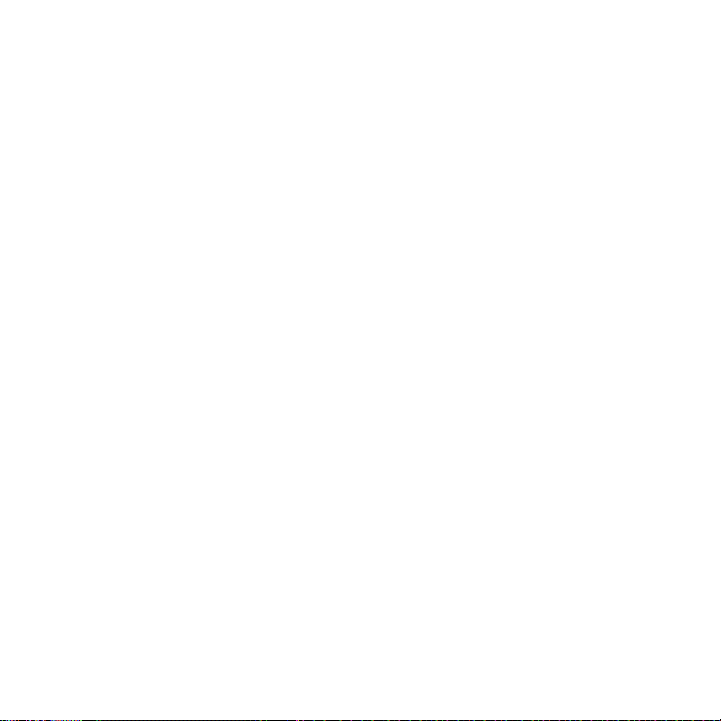
12.14 工作 .............................................................................................................. 234
12.15 語音命令 ......................................................................................................235
開啟 語音命令 ...............................................................................................235
建立連絡人的語音標籤 ................................................................................. 236
建立程式的語音標籤 .....................................................................................236
12.16 錄音機 ..........................................................................................................237
12.17 蒙恬名片王(請由應用程式光碟安裝)..........................................................239
擷取並匯出名片資訊 .....................................................................................239
12.18 ZIP ................................................................................................................241
12.19 使用賽微隨身典 ........................................................................................... 243
使用賽微隨身典 ............................................................................................243
查詢畫面 ........................................................................................................ 243
第十三章 管理裝置 247
13.1 複製和管理檔案 ............................................................................................. 248
13.2 設定裝置 ........................................................................................................249
個人索引標籤 ................................................................................................249
系統索引標籤 ................................................................................................250
連線索引標籤 ................................................................................................252
13.3 變更基本設定 .................................................................................................254
日期與時間 .................................................................................................... 254
區域設定 ........................................................................................................ 254
顯示設定 ........................................................................................................ 254
裝置名稱 ........................................................................................................ 255
響鈴設定 ........................................................................................................ 256
鬧鐘與通知 .................................................................................................... 256
電話服務 ........................................................................................................ 257
13.4 使用連線設定 .................................................................................................258
13.5 使用工作管理員 ............................................................................................. 259
13.6 連接至外接式顯示器 .....................................................................................261
將裝置連接至外接式顯示器 .........................................................................261
19
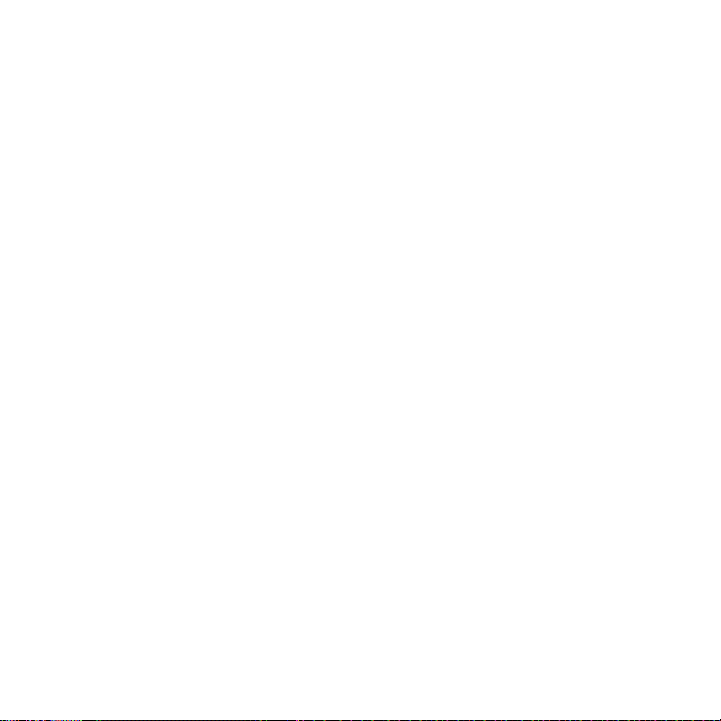
20
13.7 保護裝置 ........................................................................................................262
以 PIN 碼保護您的 SIM 卡 ..............................................................................262
以密碼保護您的裝置 .....................................................................................262
加密儲存卡中的檔案 .....................................................................................263
13.8 管理記憶體.....................................................................................................264
13.9 重設裝置 ........................................................................................................265
系統重置 ........................................................................................................ 265
硬體重置 ........................................................................................................ 265
清理磁碟空間 ................................................................................................266
13.10 Windows Update .........................................................................................267
附錄 269
A.1 規格表 ..............................................................................................................270
A.2 管理注意事項 .................................................................................................. 273
索引 279

第一章
使用者入門
1.1 認識 Touch Phone 與配件
1.2 安裝 SIM 卡、電池和儲存卡
1.3 為電池充電
1.4 使用吊飾孔
1.5 準備事項
1.6 導覽裝置
1.7 首頁畫面
1.8 狀態圖示
1.9 開始功能表
1.10 快速功能表
1.11 LED 警示
1.12 調整音量
1.13 使用裝置做為 USB 磁碟
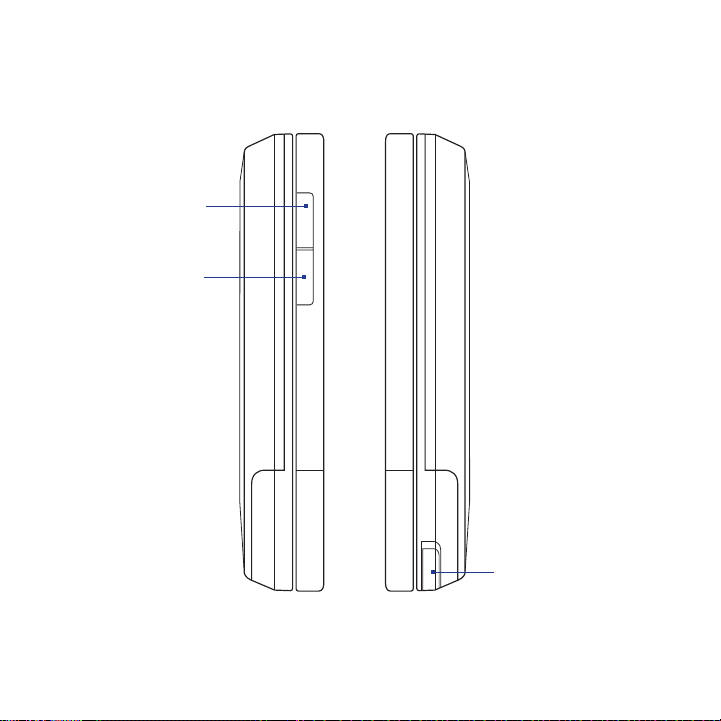
22 使用者入門
1.1 認識 Touch Phone 與配件
左面板 右面板
調高音量
在通話中或播放音樂
時,可按下此鍵來調
高音量。
調低音量
在通話中或播放音樂
時,可按下此鍵來調
低音量。
手寫筆
(如需詳細資訊,請參閱
本章的「手寫筆」。)
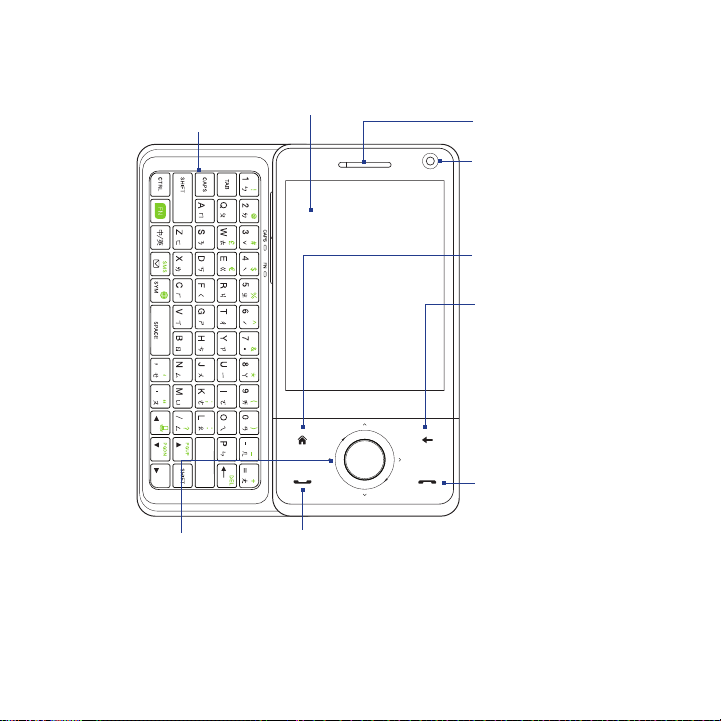
前視圖
硬體鍵盤
如需詳細資訊,請參
閱第四章。
觸控式螢幕
使用者入門 23
聽筒
請由此處接聽來電。
視訊鏡頭
使用此相機進行視訊通話
或自拍。
首頁
按下可返回首頁畫面。
如需詳細資訊,請參閱
第三章。
返回鍵
按下可返回前一個
畫面。
結束鍵
• 按下以結束通話或返回
首頁畫面。
• 按住可鎖定裝置。
(如需詳細資訊,請參
閱第十三章中「設定裝
置」內的「長按結束
鍵」。)
導覽控制鍵
導覽控制鍵可同時使用按壓
方式和觸控方式來使用。 如
需詳細資訊,請參閱本章的
「導覽控制鍵」。
通話/傳送鍵
按下以接聽來電或撥號。
•
在通話過程中,按住此鍵可開啟和關閉擴音功能。
•
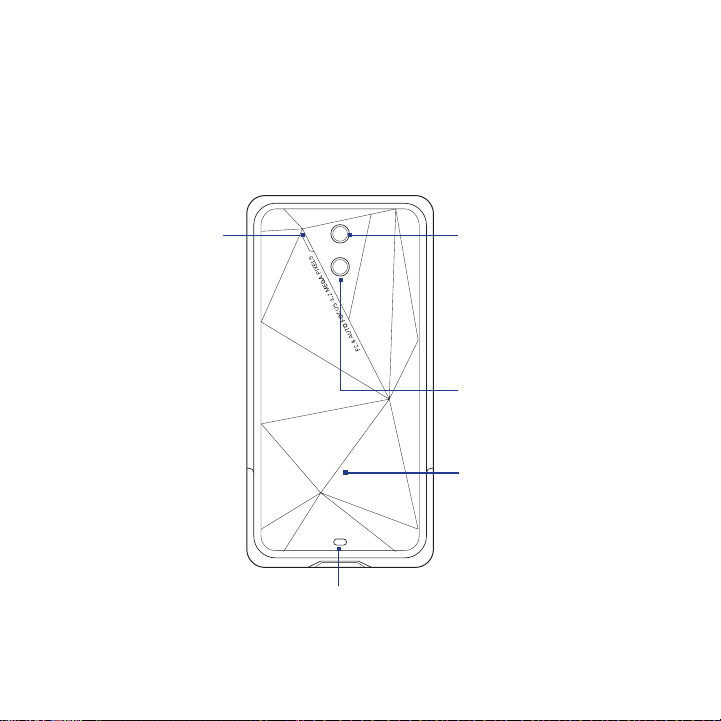
24 使用者入門
注意 在使用首頁、返回、通話/傳送和結束這四個按鍵以及導覽控制鍵時,請務必遵守
下列預防措施:
• 請確認以最正確的方式按下四個按鍵的圖示。在使用導覽控制鍵進行方向控制。在使用導覽控制鍵進行方向控制在使用導覽控制鍵進行方向控制使用導覽控制鍵進行方向控制導覽控制鍵進行方向控制進行方向控制
• 想要獲得最佳的控制效果,請以指尖按壓,請勿戴著手套使用裝置。獲得最佳的控制效果,請以指尖按壓,請勿戴著手套使用裝置。控制效果,請以指尖按壓,請勿戴著手套使用裝置。效果,請以指尖按壓,請勿戴著手套使用裝置。,請勿戴著手套使用裝置。戴著手套使用裝置。著手套使用裝置。手套使用裝置。使用裝置。。
時,請確認要按下輸入鍵周圍的外部區域才是正確方式。確認要按下輸入鍵周圍的外部區域才是正確方式。按下輸入鍵周圍的外部區域才是正確方式。輸入鍵周圍的外部區域才是正確方式。周圍的外部區域才是正確方式。才是正確方式。。
後視圖
喇叭
320 萬畫素相機
如需詳細資訊,請參閱
第十一章中的「拍攝相
片和影片」。
閃光燈
背蓋
將背蓋往上推開。
吊飾孔
如需詳細資訊,請參閱本章的「使用吊飾孔」。

俯視圖
電源
暫時關閉顯示。 若要關閉電源,請按住此鍵約五秒鐘。
如需更多資訊,請參閱本章節「準備事項」。
使用者入門 25
仰視圖
同步化接頭/耳機插孔/TV Out
連接隨附的 USB 傳輸線來同步化資訊,或插上 AC 變壓器為電池充電。
•
連接隨附的 USB 立體聲耳機做為免持聽筒或收聽音訊媒體。
•
連接 HTC 複合視訊與音訊纜線 (需另外購買),將裝置畫面內容和裝置音訊
•
輸出到外接式顯示裝置。
麥克風
重設鍵
使用手寫筆按下重設鍵可執行裝
置的軟體重置。

26 使用者入門
配件
本產品包裝內含下列的項目和配件:
•
電池
AC 變壓器
•
•
螢幕保護貼
•
立體聲耳機
USB 同步傳輸線
•
•
皮套
•
快速入門指南和 TouchFLO 3D 指南
入門指南及應用程式光碟
•
•
備用的手寫筆手寫筆
1.2 安裝 SIM 卡、電池和儲存卡
每次安裝或更換 SIM 卡、電池和儲存卡之前,請先關閉裝置。您必須先取下背
蓋才可以安裝這些元件。
取下背蓋
確認裝置已關機。
1.
以雙手握住裝置,並讓前面板朝下。
2.
以您的拇指推開背蓋,在其脫離裝置後,再向
3.
上滑動,將其取下。
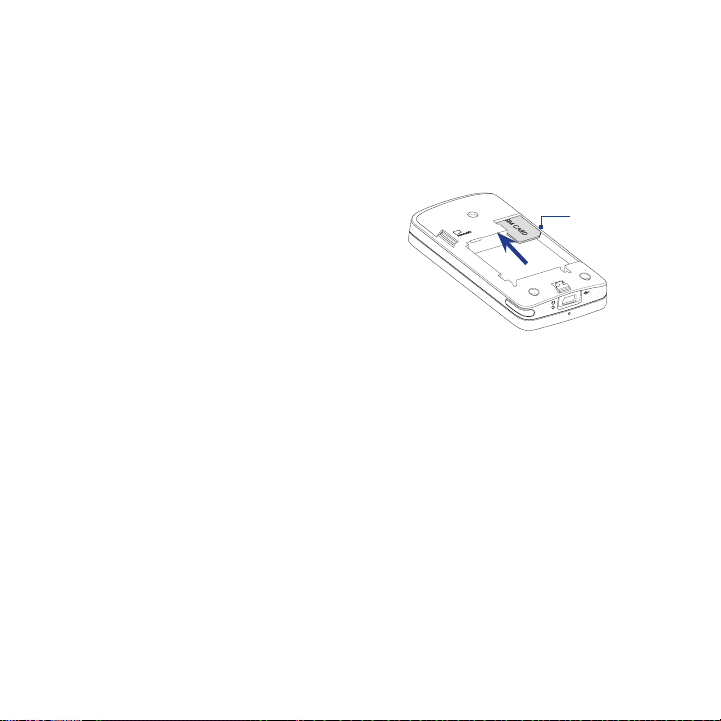
使用者入門 27
SIM 卡
SIM 卡包含您的電話號碼、詳細服務資訊及電話簿/訊息記憶體。裝置支援 1.8V
及 3V SIM 卡。
注意 有些舊的 SIM 卡不適用於裝置。應向您的電信業者洽詢,以便更換 SIM 卡。這項。應向您的電信業者洽詢,以便更換 SIM 卡。這項應向您的電信業者洽詢,以便更換 SIM 卡。這項。這項這項
服務可能要收費。
安裝 SIM 卡
確認裝置已關機。
1.
找到 SIM 卡插槽的位置,再將 SIM
2.
卡金屬接點部分朝下,截角處朝
向電池槽,依此方向插入插槽。
將 SIM 卡完全推入插槽。
3.
截角處
移除 SIM 卡
如果已安裝電池,請先將它取出。
1.
請用大拇指將 SIM 卡從 SIM 卡插槽中取出。
2.
電池
您的裝置隨附充電式鋰電池或鋰聚合物電池,並且限用製造商指定的原廠電池
及配件。影響電池效能的因素很多,包括網路組態、訊號強度、操作裝置時的
環境溫度、選用的功能及/或設定、連接埠連接的元件,及語音、資料與其它程
式的使用情形。
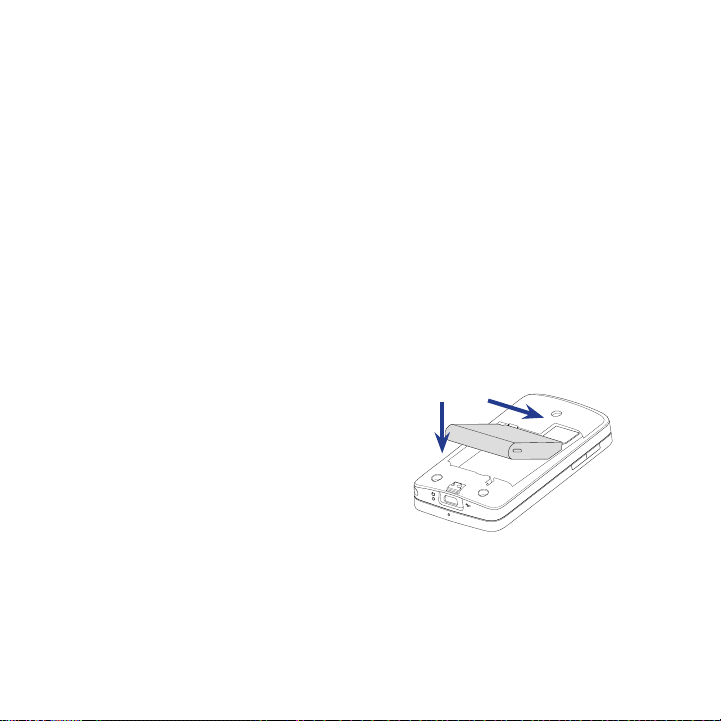
28 使用者入門
電池壽命預估 (大約):
待機時間: GSM 高達 367 小時
•
WCDMA 高達 462 小時
通話時間: GSM 高達 419 分鐘
•
WCDMA 高達 378 分鐘
視訊通話時間:WCDMA 高達 189 分鐘
•
注意 電池壽命會因網路與電話使用情形而異。
警告! 若要避免起火或燃燒:
• 請勿嘗試打開、拆解或維修電池組。
• 請勿擠壓、戳刺、使外部接點短路或置於火/水中。
• 請勿置於攝氏 60 度 (華氏 140 度) 以上的環境。攝氏 60 度 (華氏 140 度) 以上的環境。 60 度 (華氏 140 度) 以上的環境。度 (華氏 140 度) 以上的環境。 (華氏 140 度) 以上的環境。華氏 140 度) 以上的環境。140 度) 以上的環境。度) 以上的環境。) 以上的環境。
• 更換電池時,限用本產品指定的電池。
• 請依您當地的法規回收或廢棄用完的電池。
安裝電池
請注意將電池露出的銅片部位對
1.
準電池槽的金屬接點。
請先插入電池的金屬接點端,然
2.
後輕輕把電池推到定位。
重新裝上背蓋。
3.

使用者入門 29
取出電池
確認裝置已關機。
1.
取下背蓋。
2.
電池底部右側有一個突出提把。。
3.
拿起突出提把即可取出電池。
電池提把
儲存卡
如需多餘的空間來儲存影像、影片、音樂和檔案,您可以購買 microSD™ 儲存卡
並將儲存卡安裝到裝置中。
安裝 microSD 儲存卡
將 microSD 儲存卡金屬接點部分朝下,
然後插入插槽。
注意 若要取出 microSD 儲存卡,請將儲存
卡往下按,從其從插槽中退出。

30 使用者入門
1.3 為電池充電
隨附的新電池僅有部分電量,因此開始使用前,請先安裝電池並進行充電。新電池僅有部分電量,因此開始使用前,請先安裝電池並進行充電。,因此開始使用前,請先安裝電池並進行充電。始使用前,請先安裝電池並進行充電。請先安裝電池並進行充電。安裝電池並進行充電。進行充電。充電。。有
些電池經過充/放電數次之後才能發揮最佳效能。
電池充電充電
請將 AC 變壓器的 USB 接頭連接到裝置的同步化連接器中。
1.
將 AC 變壓器插入電源插座中,開始為電池充電。
2.
注意 請務必僅使用隨附的 AC 變壓器和 USB 同步傳輸線來為裝置充電。
導覽控制鍵周圍會「微亮」白燈,表示正在充電。充電時如果開啟裝置的電
源,首頁畫面的標題列將會顯示充電圖示 。電池充飽後,導覽控制鍵的 LED電池充飽後,導覽控制鍵的 LED
會持續亮起白色,首頁畫面的標題列會出現電量充飽圖示 。
如需更多關於導覽控制鍵 LED 的資訊,請參閱本章稍後的「LED 警示」。
警告! • 使用 AC 或車用變壓器充電時,請勿將電池從裝置中取出。
• 為了安全起見,電池過熱時會停止充電。。
